Bạn có đang sử dụng Windows 10 và thường xuyên gặp phải tình trạng giật lag, thiết bị ngoại vi không hoạt động, màn hình bị nhấp nháy, hay thậm chí là máy tính không nhận Wi-Fi, Bluetooth? Rất có thể, vấn đề nằm ở các driver của bạn đã cũ, bị lỗi hoặc không tương thích. Việc cập nhật driver Win 10 không chỉ là một thao tác bảo trì định kỳ mà còn là chìa khóa để đảm bảo hiệu suất tối ưu và sự ổn định cho hệ thống. Nhưng làm thế nào để cập nhật driver Win 10 đúng cách, có nên dùng phần mềm cập nhật driver Win 10 miễn phí không, và phải làm gì nếu bạn muốn tắt tự động cập nhật driver Win 10? Bài viết này sẽ cung cấp cho bạn một hướng dẫn cập nhật driver Win 10 chi tiết từ A đến Z, giúp bạn làm chủ mọi vấn đề liên quan đến driver trên hệ điều hành của mình.
Driver (trình điều khiển) là những chương trình nhỏ giúp hệ điều hành Windows 10 "giao tiếp" và điều khiển các thành phần phần cứng trong máy tính của bạn, từ bộ vi xử lý, card đồ họa, card âm thanh, Wi-Fi, Bluetooth cho đến bàn phím, chuột và camera. Khi các driver này lỗi thời hoặc bị hỏng, phần cứng sẽ không thể hoạt động hiệu quả, dẫn đến hàng loạt các vấn đề về hiệu suất và chức năng. Do đó, việc cập nhật driver win 10 là cực kỳ quan trọng.
Tại sao việc cập nhật driver win 10 lại cần thiết?
Việc giữ cho các driver luôn được cập nhật phiên bản mới nhất mang lại nhiều lợi ích đáng kể:
- Cải thiện hiệu suất: Driver mới thường đi kèm với các tối ưu hóa giúp phần cứng hoạt động hiệu quả hơn, đặc biệt là với card đồ họa (tăng FPS khi chơi game, cải thiện hiệu suất chỉnh sửa video).
- Sửa lỗi và tăng cường ổn định: Các phiên bản driver cũ có thể có lỗi gây ra hiện tượng giật lag, treo máy, màn hình xanh chết chóc (BSOD). Cập nhật driver giúp vá lỗi và tăng cường độ ổn định cho hệ thống.
- Hỗ trợ tính năng mới: Driver mới có thể mở khóa các tính năng mới cho phần cứng của bạn hoặc cải thiện khả năng tương thích với các ứng dụng, game mới.
- Tương thích với phần cứng mới: Khi bạn thêm một thiết bị phần cứng mới (ví dụ: ổ cứng ngoài, chuột gaming), việc cập nhật driver có thể đảm bảo thiết bị đó hoạt động trơn tru.
- Khắc phục sự cố cụ thể:
- Cập nhật driver bluetooth cho Win 10: Giúp sửa lỗi không kết nối được tai nghe, chuột Bluetooth.
- Cập nhật driver bàn phím Win 10: Khắc phục lỗi gõ phím không phản hồi hoặc các phím chức năng không hoạt động.
- Cập nhật driver chuột Win 10: Xử lý tình trạng chuột bị lag, mất kết nối.
- Cập nhật driver camera Win 10: Sửa lỗi camera không hoạt động trong các ứng dụng gọi video.
- Cách cập nhật driver wifi cho Win 10: Rất quan trọng để duy trì kết nối mạng ổn định và tốc độ cao.
- Hướng dẫn cập nhật driver card âm thanh Win 10: Đảm bảo âm thanh rõ ràng, không bị rè hoặc mất tiếng.
- Cách cập nhật driver card mạng cho Win 10: Cải thiện độ ổn định và tốc độ kết nối internet có dây.
Cách cập nhật driver win 10: Các phương pháp chính
Có nhiều cách để cập nhật driver Win 10, từ tự động đến thủ công, phù hợp với từng nhu cầu và mức độ kinh nghiệm của người dùng.
1. Cập nhật driver qua Windows Update (Tự động & Đơn giản nhất)
Windows Update không chỉ cung cấp các bản vá lỗi hệ thống mà còn tự động tải về và cài đặt các bản cập nhật driver cho nhiều thiết bị của bạn. Đây là cách cập nhật driver Win 10 đơn giản nhất và được khuyến nghị cho hầu hết người dùng.
- Mở Settings (Cài đặt): Nhấn Windows + I.
- Chọn "Update & Security" (Cập nhật & Bảo mật).
- Chọn "Windows Update" (Cập nhật Windows) ở thanh bên trái.
- Nhấp vào "Check for updates" (Kiểm tra cập nhật).
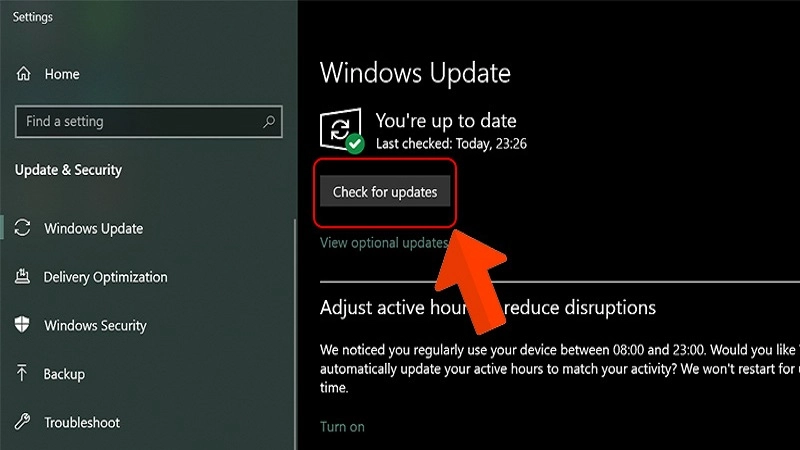
Giao diện Windows Update trong Settings, hiển thị nút "Check for updates" để cập nhật driver Win 10 tự động
Windows sẽ tự động tìm kiếm và tải xuống các bản cập nhật có sẵn, bao gồm cả driver. Sau khi tải xong, bạn chỉ cần khởi động lại máy tính để hoàn tất quá trình cài đặt
- Kiểm tra "View optional updates" (Xem các bản cập nhật tùy chọn): Đôi khi, Windows Update có các driver không được cài đặt tự động mà nằm trong mục "Optional updates".
- Nhấp vào "View optional updates" (hoặc "View all optional updates").
- Mở rộng mục "Driver updates" (Cập nhật driver).
- Tích chọn các driver bạn muốn cài đặt và nhấp "Download and install" (Tải xuống và cài đặt). Đây là cách tuyệt vời để cập nhật driver sau khi cài win 10 hoặc khi bạn cần các driver cụ thể không được cài đặt mặc định.
2. Cập nhật driver thủ công qua Device Manager (Kiểm soát chi tiết)
Phương pháp này cho phép bạn kiểm soát cụ thể hơn việc cập nhật driver cho từng thiết bị và đặc biệt hữu ích khi bạn muốn cài đặt một phiên bản driver cụ thể đã tải về từ nhà sản xuất.
- Mở Device Manager (Trình quản lý Thiết bị):
- Nhấn Windows + X, sau đó chọn "Device Manager".
- Hoặc: Nhấp chuột phải vào nút Start và chọn "Device Manager".
- Tìm thiết bị cần cập nhật driver:
- Mở rộng các danh mục để tìm thiết bị của bạn (ví dụ: "Display adapters" cho card đồ họa, "Sound, video and game controllers" cho card âm thanh, "Network adapters" cho Wi-Fi/Ethernet, v.v.).
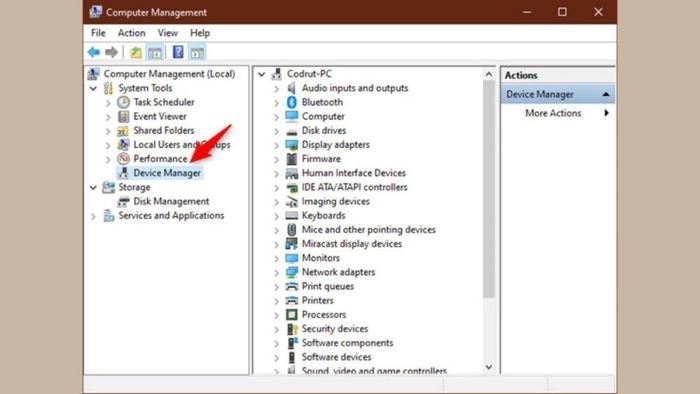
Cửa sổ Device Manager với các danh mục thiết bị và mũi tên mở rộng
- Thực hiện cập nhật:
- "Search automatically for drivers" (Tìm kiếm driver tự động): Windows sẽ cố gắng tìm driver mới nhất trên máy tính và trên Windows Update.
- "Browse my computer for drivers" (Duyệt máy tính của tôi để tìm driver): Nếu bạn đã tải xuống driver từ trang web của nhà sản xuất (file .inf, .sys, .dll), chọn tùy chọn này và chỉ đường dẫn đến thư mục chứa các file đó.
- Nhấp chuột phải vào thiết bị bạn muốn cập nhật driver.
- Chọn "Update driver" (Cập nhật driver).
- Bạn sẽ có hai lựa chọn:
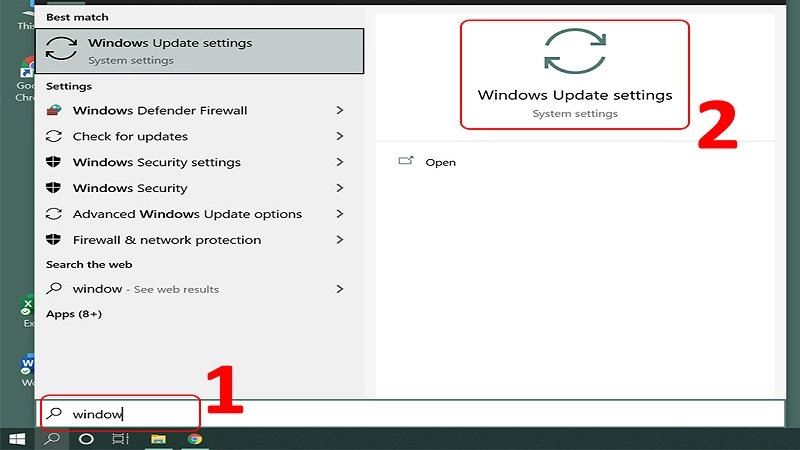
Cửa sổ lựa chọn cách tìm driver khi hướng dẫn cập nhật driver Win 10 thủ công qua Device Manager
3. Tải driver trực tiếp từ trang web của nhà sản xuất (Khuyến nghị cho hiệu suất cao)
Đây là cách update driver cho Win 10 hiệu quả nhất để đảm bảo bạn có driver mới nhất và tối ưu nhất cho phần cứng của mình, đặc biệt là với card đồ họa (NVIDIA, AMD), bo mạch chủ (Intel, AMD) hoặc các thiết bị ngoại vi chuyên dụng.
- Xác định chính xác model phần cứng:
- Đối với máy tính bộ (PC lắp ráp): Bạn cần biết model của từng linh kiện như card đồ họa (ví dụ: NVIDIA GeForce RTX 3070), bo mạch chủ (ví dụ: ASUS ROG Strix Z590-E Gaming), card Wi-Fi (ví dụ: Intel AX200).
- Đối với laptop/PC bộ (OEM): Bạn chỉ cần biết tên và model chính xác của laptop (ví dụ: Dell XPS 15 9500, HP Spectre x360 14).
- Bạn có thể dùng các phần mềm kiểm tra thông tin hệ thống như Speccy hoặc HWMonitor để có được thông tin này.
- Truy cập trang web hỗ trợ của nhà sản xuất:
- Card đồ họa: NVIDIA (geforce.com/drivers), AMD (amd.com/support), Intel (intel.com/support/drivers).
- Bo mạch chủ/Chipset: Trang web của nhà sản xuất bo mạch chủ (ASUS, MSI, Gigabyte, ASRock) hoặc Intel, AMD.
- Laptop/PC bộ: Trang web của hãng (Dell.com/support, support.hp.com, pcsupport.lenovo.com).
- Thiết bị ngoại vi: Trang web của Logitech, Razer, Canon, Epson, v.v.
- Tìm driver phù hợp:
- Trên trang hỗ trợ, tìm kiếm theo model thiết bị của bạn.
- Chọn đúng hệ điều hành và phiên bản (ví dụ: Windows 10 64-bit, Windows 11).
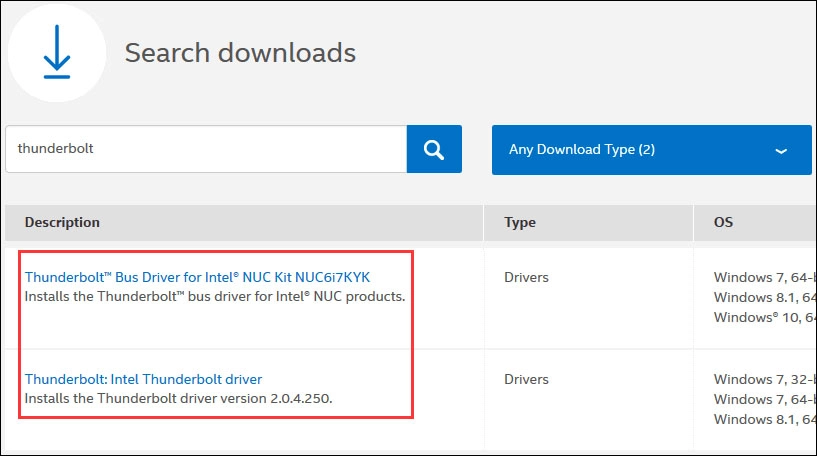
 Trang web hỗ trợ của một nhà sản xuất, hiển thị các tùy chọn tải xuống driver cho nhiều hệ điều hành và phiên bản, rất hữu ích khi cập nhật driver sau khi cài Win 10
Trang web hỗ trợ của một nhà sản xuất, hiển thị các tùy chọn tải xuống driver cho nhiều hệ điều hành và phiên bản, rất hữu ích khi cập nhật driver sau khi cài Win 10
- Tải xuống và cài đặt: Tải file cài đặt driver và chạy nó. Làm theo hướng dẫn trên màn hình để hoàn tất. Thông thường, bạn nên khởi động lại máy tính sau khi cài đặt driver mới.
4. Sử dụng phần mềm cập nhật driver win 10 miễn phí (Cẩn trọng)
Có nhiều phần mềm cập nhật driver Win 10 miễn phí trên thị trường (ví dụ: Driver Booster, Driver Easy, Snappy Driver Installer). Chúng hứa hẹn sẽ tự động quét và cập nhật tất cả driver cho bạn.
Ưu điểm: Tiện lợi nếu bạn không muốn tìm kiếm driver thủ công.
Nhược điểm và rủi ro lớn:
- Có thể cài đặt driver không tương thích: Gây ra lỗi hệ thống, màn hình xanh.
- Có thể cài đặt bloatware/adware: Kèm theo các phần mềm không mong muốn.
- Không phải lúc nào cũng là phiên bản tối ưu: Đôi khi chỉ tìm driver chung chung thay vì driver được tối ưu riêng cho phần cứng của bạn.
- Nguy cơ bảo mật: Một số phần mềm không rõ nguồn gốc có thể chứa mã độc.
- Yêu cầu trả phí cho tính năng cao cấp: Phiên bản miễn phí thường có giới hạn tốc độ tải hoặc số lượng driver.
Lời khuyên của SEOer: Chỉ sử dụng phần mềm cập nhật driver Win 10 miễn phí khi bạn thực sự hiểu rõ về nó và chấp nhận rủi ro. Ưu tiên các phương pháp thủ công và tải driver từ trang web nhà sản xuất chính thức. Nếu bạn cần phần mềm cập nhật driver Win 10 64bit offline, Snappy Driver Installer là một lựa chọn đáng cân nhắc hơn vì nó không yêu cầu cài đặt và có thể hoạt động offline.
Tắt tự động cập nhật driver win 10: Khi nào và cách thực hiện
Mặc dù việc tự động cập nhật driver qua Windows Update rất tiện lợi, đôi khi một bản cập nhật driver mới có thể gây ra lỗi cho hệ thống của bạn. Trong những trường hợp này, bạn có thể muốn tắt tự động cập nhật driver Win 10 để kiểm soát hoàn toàn việc cài đặt driver.
Cách 1: Sử dụng Group Policy Editor (Chỉ có trên Win 10 Pro/Enterprise/Education)
- Mở Group Policy Editor: Nhấn Windows + R, gõ gpedit.msc và nhấn Enter.
- Điều hướng đến: Computer Configuration > Administrative Templates > Windows Components > Windows Update > Manage updates offered from Windows Update.
- Tìm và nhấp đúp vào "Do not include drivers with Windows Updates".
- Chọn "Enabled" (Đã bật).
- Nhấp "Apply" (Áp dụng) và "OK".
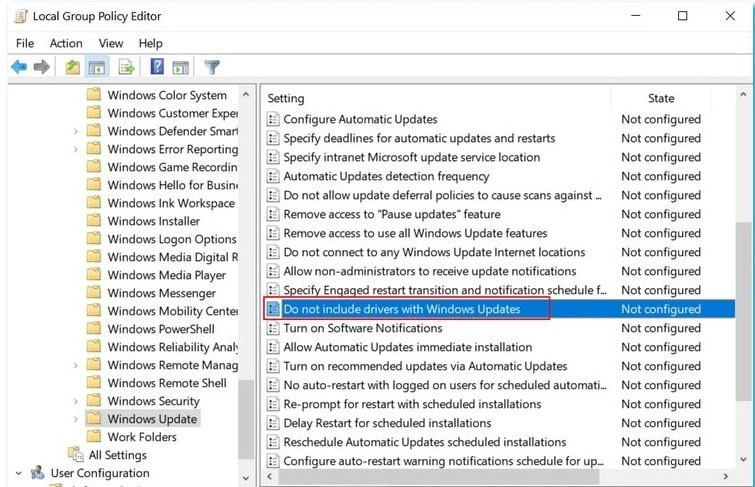
Cửa sổ Group Policy Editor với tùy chọn "Do not include drivers with Windows Updates" được đánh dấu
Cách 2: Sử dụng Registry Editor (Cho mọi phiên bản Win 10, yêu cầu cẩn trọng)
Việc chỉnh sửa Registry có thể gây ra lỗi hệ thống nếu không cẩn thận. Hãy sao lưu Registry trước khi thực hiện.
- Mở Registry Editor: Nhấn Windows + R, gõ regedit và nhấn Enter.
- Điều hướng đến khóa sau: HKEY_LOCAL_MACHINE\SOFTWARE\Policies\Microsoft\Windows\WindowsUpdate
- Nếu không có khóa WindowsUpdate, hãy tạo nó: Nhấp chuột phải vào Windows, chọn New > Key, đặt tên là WindowsUpdate.
- Tạo hoặc chỉnh sửa DWORD Value: Trong khóa WindowsUpdate, nhấp chuột phải vào vùng trống bên phải, chọn New > DWORD (32-bit) Value.
- Đặt tên cho giá trị là ExcludeWUDriversInQualityUpdate.
- Nhấp đúp vào ExcludeWUDriversInQualityUpdate và đặt giá trị là 1.
- Nhấp "OK" và đóng Registry Editor.
Sau khi thực hiện một trong hai cách trên, Windows sẽ không còn tự động tải xuống và cài đặt driver thông qua Windows Update nữa.
Kết luận
Việc cập nhật driver Win 10 là một phần không thể thiếu của quá trình bảo trì máy tính, giúp đảm bảo hệ thống của bạn luôn hoạt động ở hiệu suất cao nhất và ổn định nhất. Cho dù bạn chọn cách cập nhật driver Win 10 tự động qua Windows Update, thủ công qua Device Manager, hay tải trực tiếp từ nhà sản xuất, điều quan trọng là bạn phải hiểu rõ từng phương pháp và áp dụng chúng một cách thông minh.
Hãy nhớ rằng, luôn ưu tiên các nguồn driver chính thức và cẩn trọng với các phần mềm cập nhật driver Win 10 miễn phí không rõ nguồn gốc. Bằng cách thực hiện đúng các bước trong hướng dẫn cập nhật driver Win 10 này, bạn sẽ tự tin hơn trong việc quản lý và tối ưu hóa máy tính của mình.
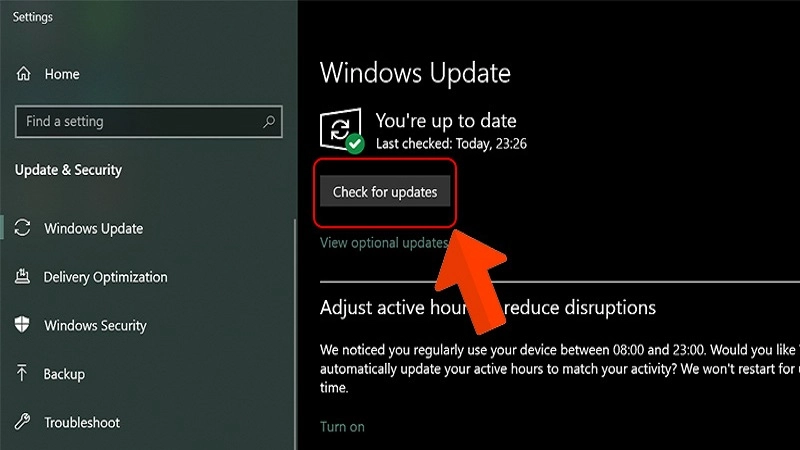
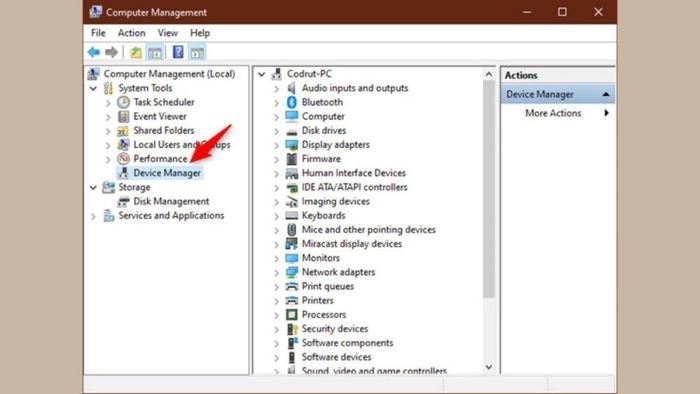
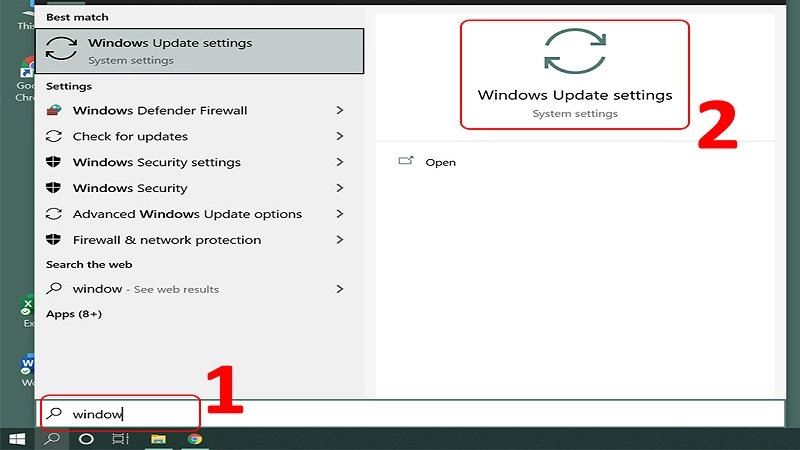
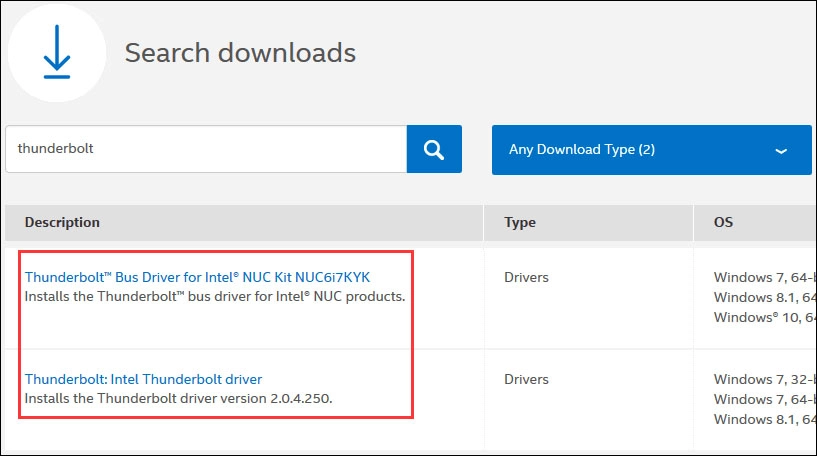
 Trang web hỗ trợ của một nhà sản xuất, hiển thị các tùy chọn tải xuống driver cho nhiều hệ điều hành và phiên bản, rất hữu ích khi cập nhật driver sau khi cài Win 10
Trang web hỗ trợ của một nhà sản xuất, hiển thị các tùy chọn tải xuống driver cho nhiều hệ điều hành và phiên bản, rất hữu ích khi cập nhật driver sau khi cài Win 10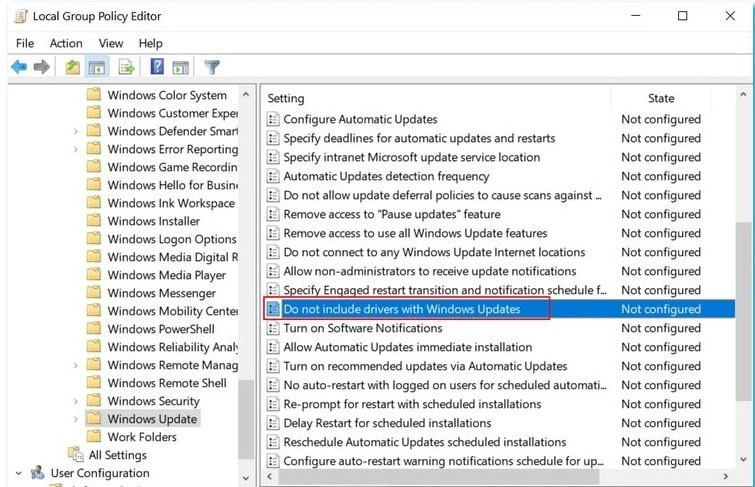

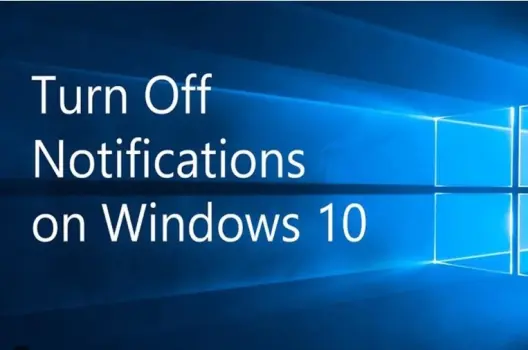

Bình Luận